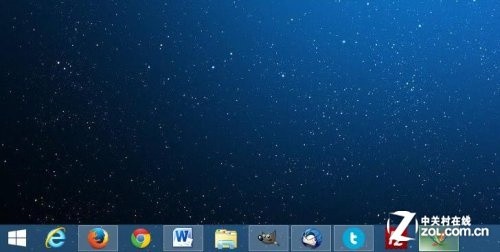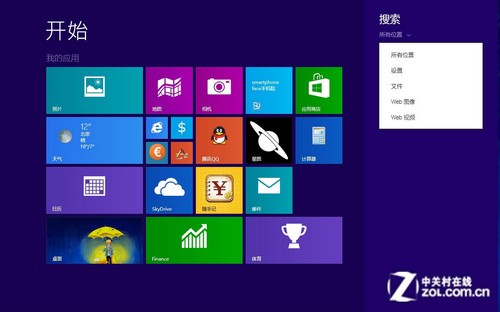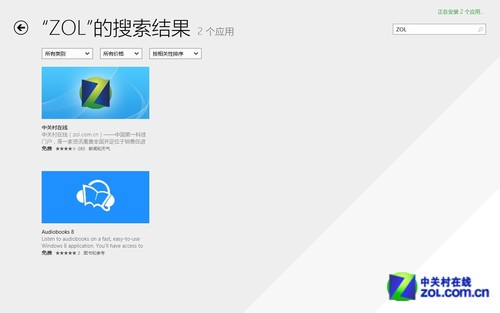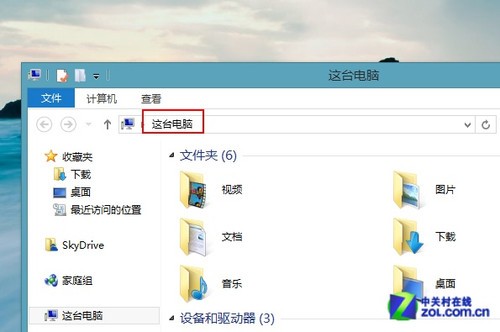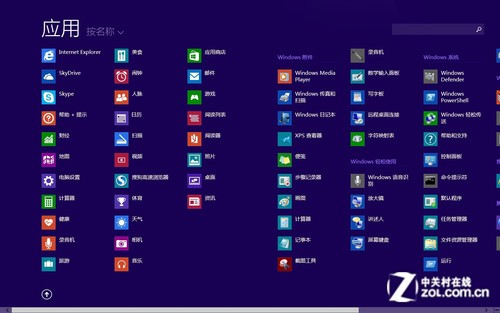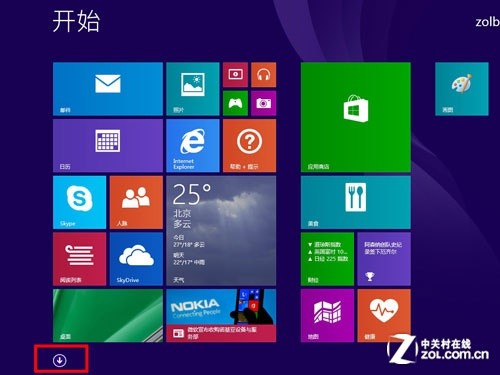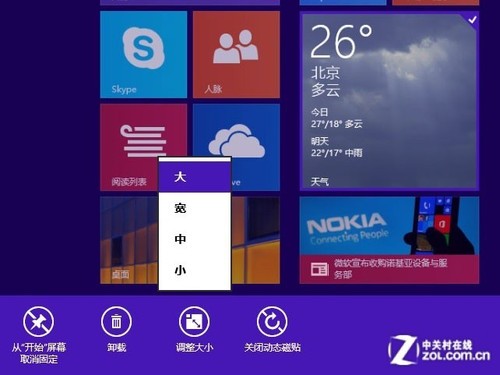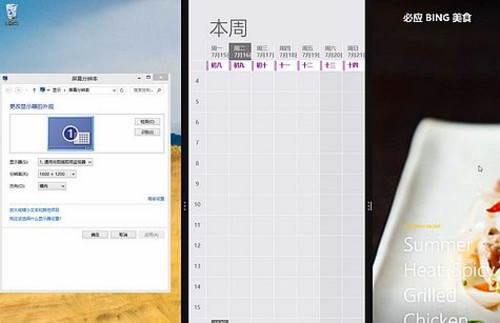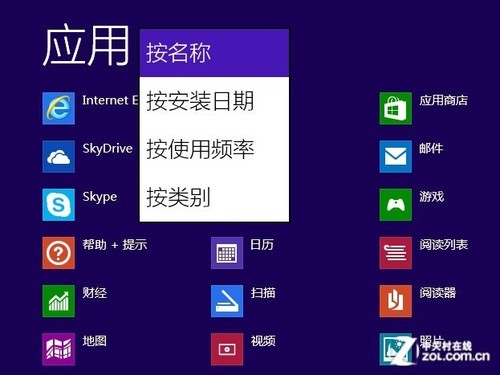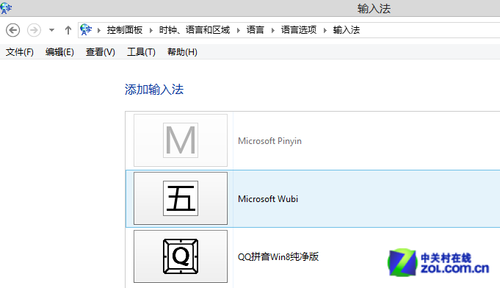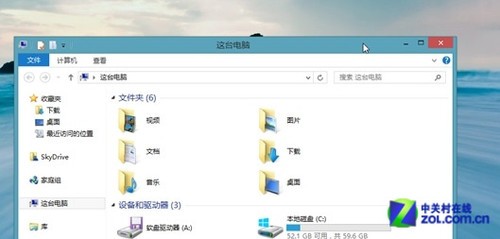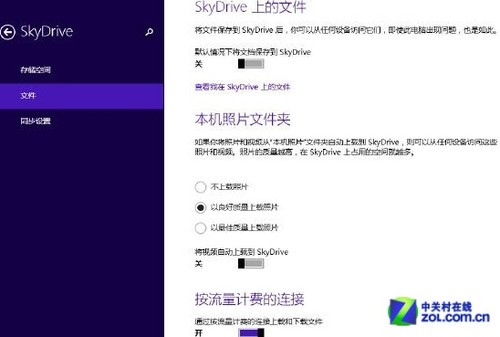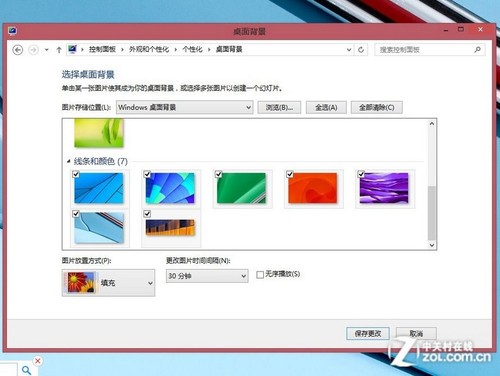Win8.1對比Win8:細節與體驗全面革新
微軟在北京時間10月17日晚對外正式宣布,Windows 8.1作為Windows 8的下一個升級版本在全球范圍內更新推送,而Windows 8的用戶可以直接在應用商店進行更新,這種版本更新的方式與之前Windows不同,而更新方面也只是針對Windows 8進行一些基本的修正,屆時日后搭載Windows 8.1的全新設備也將在OEM產品上進行預裝,在全世界各地的零售渠道陸續上市。
Windows 8.1具有承上啟下的作用,為未來的Windows 9鋪路,而這次整體上與Win8的區別并不是十分明顯,作為用戶還是可以在界面和操作方式上找到一些不同,那么今天我們就來一起看看Win8.1到底有哪些升級,與Win8對比,到底是否在體驗上真的得到了改進。
1、開始按鈕:我回來了
說到版本升級更新,用戶的目光會更多地停留在界面的改版上,因為操作系統的界面是用戶接觸的第一印象。而對于忠實的Windows用戶來說,我們終于在傳統界面上看到了久違的開始按鈕的回歸,這不得不說是一次微軟順應民意的做法。
之于Windows 8來說,用戶最大的負面反饋來自于對于操作界面的陌生,而這其中開始按鈕的消失讓很多老用戶都不習慣,用戶找不到通往操作系統的鑰匙,無從開始,而這也讓微軟不得不在Windows 8.1這個版本中將開始按鈕又重新找了回來,但開始按鈕回歸了?真的回來了嗎?
注意左下角那個不白色的開始按鈕
并非如此,這個開始按鈕是Windows 8.1在原先開始按鈕的位置增加了Windows圖標。不過,這個開始按鈕與大家期待的Win7中可以彈出開始菜單的開始按鈕并不相同,它只是讓用戶可以方便地在開始屏幕和傳統桌面之間切換,右鍵菜單中也提供了一些一些常用功能,但并不是程序應用列表。同時原本的“關機”選項變更為“關機或注銷”,其中提供了注銷、睡眠、關機、重啟等多個選項。這樣關機就方便一些了。
2、搜索功能:增加全局搜索
Windows 8.1系統的搜索功能得到了改進,內置的Bing引擎可以支持本地和網絡搜索功能,用戶在使用Win8.1自帶搜索功能時,搜索程序會自動結合計算機本地和網絡Web同時進行查找目標關鍵詞,實現更全面的全盤搜索體系。
包括網絡位置的搜索
Windows 8.1應用商店中首次增加搜索功能
Win8.1應用商店首次加入了應用搜索功能。我們知道,在Win8應用商店中,用戶去查找應用商店應用時,需要挨個查看各個應用,這樣的弊端就導致了用戶很難去找到的目標應用,特別是在應用商店內的應用數量非常龐大情況下。Win8.1應用商店加入的搜索功能之后,便捷度大幅提升。
3、我的電腦更名為“這臺電腦”
無論是桌面還是資源管理器中,“計算機”這一名字已經不見了,取而代之的是“這臺電腦”,這目前來看僅僅是名稱上的改變,具體有其他用處還需慢慢發現,當然如果你不喜歡“這臺電腦”,也可以將名字改回來。
圖片說明
4、應用磁貼圖標不會增加到開始屏幕
Win8每安裝一個新的應用都會將對應的應用磁貼圖片增加到開始屏幕上,無論是桌面程序或Modern新界面應用,Win8.1 RTM中新安裝的應用和程序將缺省出現在“所有應用”中而不會直接出現在開始屏幕,需要固定到開始屏幕需要手動設置。新安裝應用磁貼,已經不會再被顯示在開始屏幕上了。
新應用只能在“我的應用”中找到
5、磁貼界面增加下拉按鈕
Win8.1 RTM在開始屏幕中新增向下箭頭圖案的小按鈕,鼠標在屏幕上滑動時出現,點擊它可以直接進入“所有應用”。點擊“所有應用”界面中向上箭頭圖案的小按鈕,即可重新回到開始屏幕。觸控操作在開始屏幕拖拽向上滑動即可進入“所有應用”界面,相反操作類似。
磁貼界面增加下拉按鈕
6、磁貼大小可以四級調節
在Windows 8中只有正方形(150×150 px)與長方形(310×150 px)兩種磁貼尺寸式,現在的Win8.1 RTM系統增加了大磁貼(310×310 px)與小磁貼(70×70 px)兩種樣式,方便用戶根據不同的應用特性和需求靈活選用。另外,Win8.1 RTM提供了更為豐富靈活的“分屏視圖”功能,不僅支持低分辨率屏幕,而且分屏數量最多可達四個;系統既提供智能分屏調整,同時也支持手動調整分屏之間的面積比例,滿足不同的應用需要。
磁貼大小可以四級調節
7、分屏功能更自由
相比較Win8固定比例的分屏功能,新的Win8.1在分屏的自由度上更高,用戶能夠獲得更好的體驗。Win8.1提供了更為豐富靈活的“分屏視圖(Snap Views)”功能,不僅支持低分辨率屏幕,而且分屏數量最多可達四個,系統既提供智能分屏調整,同時也支持手動調整分屏之間的面積比例,滿足不同的應用需要。
分屏功能更自由
此外Win8.1預覽版的分屏視圖功能還優化了對多顯示器的支持,我們不僅可以在同一個顯示設備上同時查看打開多個應用,也可以讓同一個應用界面顯示在多個顯示的設備中,比如能讓一臺顯示器顯示“開始”,其余顯示器運行不同的Modern應用。
8、應用更易于管理
Win8.1在自身內置應用的安排上,就用了一些心思,Win8.1RTM中增加了不少內置應用,比如Skype、鬧鐘、閱讀列表、飲食、健康和健身、幫助和提示等,還包括“這臺電腦”。“幫助和提示”應用采用圖文并茂加視頻的方式,有效幫助初次接觸Windows 8.1用戶了解系統的特性、功能和基本操作,并可以指導用戶解決一些問題。
應用更易于管理
9、輸入法功能提升
在最新的Windows 8.1上,中國用戶欣喜的發現戲贈了對五筆輸入法的支持,在國內五筆用戶依然有龐大的用戶,而微軟似乎也聽到了呼聲。不過微軟并沒有將它默認開啟,而是需要在輸入法指示器的語言首選項中進行勾選添加,之后才可以隨時取用。
增加五筆輸入法
和第三方輸入法相比,內置五筆的一個很明顯特征,就是所謂的無界面模式。也就是說在輸入過程中你是看不到狀態條的,所有代碼直接上屏,只有一個選詞界面在彰顯著它其實也是款中文輸入法。
10、“庫”不見了
在Windows 8.1中,文件資源管理器中“庫”不見蹤影,其實,在Win8.1中“庫”并沒有被取消,只是被缺省隱藏了。打開Windows 8.1的文件資源管理器,缺省顯示“這臺電腦”的內容。只要點擊文件資源管理器“查看”中的“導航窗格”,勾選對應選項,即可將默認關閉顯示的“庫”顯示出來。
通過設置 庫還是可以被調出
11、開機可直接進傳統桌面
如果您不喜歡動態磁貼界面,那么在Windows 8.1的更新里,就可以直接進入桌面了,用戶只需要在任務欄>>屬性>>導航>>開始屏幕>>登陸后轉到桌面而不是開始屏幕。
12、全方位深度整合SkyDrive
現在在Win8.1當中,SkyDrive已經被集成進去,用戶可以方便的訪問云端文件。Windows 8.1深度整合SkyDrive,文件管理器中新增了SkyDrive文件夾,可選擇哪些文件、文件夾或文件類型能夠離線訪問,PC設置和指定的應用程序數據也可以通過SkyDrive在多臺PC間同步,實現在所有設備間的無縫協作。
全方位深度整合SkyDrive
13、鎖屏界面可定制內容更加豐富
Win8.1 鎖屏界面可定制的內容更加豐富——如定制鎖屏應用、將桌面壁紙設置為鎖屏壁紙、提醒應用及是否可在鎖屏狀態下接聽Skype來電或者開啟相機。同時,Win8.1 RTM的鎖屏界面支持圖片幻燈片播放功能,不解鎖也能欣賞到用戶設置的圖片目錄下的所有圖片,但要當心隱私泄露。
鎖屏界面可定制內容更加豐富
小結:
可以看到,Windows 8.1更多的改進只是針對Win8一些不合理,不夠豐富的地方,進行補丁式的修正,總的來說,升級之后感覺到的區別并不明顯,但一些確實無論是應用的檢索方式還是對我的電腦/庫文件的修改,也確實讓人感到一絲不適應,相信整合云服務之后的Windows,將在下一個版本中繼續發力。